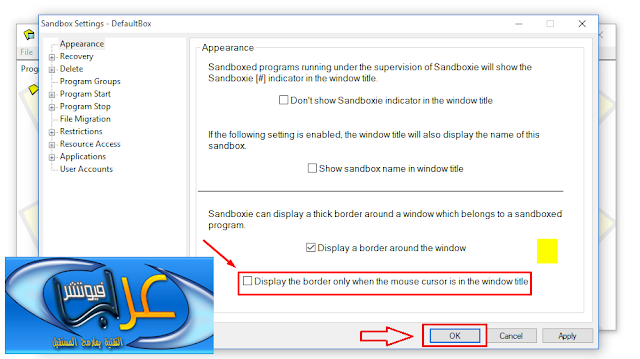شرح تقنية صندوق الرمل SandBox وكيفية إستخدامها وفوائدها
الترجمة الحرفية لمصطلح sandbox هي صندوق الرمل , وهي عبارة عن تقنية تسمح لك بتشغيل بعض البرمجيات بحدود معينة داخل بيئة عمل إفتراضية يتم إنشاؤها بحيث يمكن السيطرة علي كل ما تسببه هذه البرمجيات من أوامر فلا تتجاوز تلك البيئة الإفتراضية إلي نظام التشغيل الأساسي, ولأن هذا ما يمثله صندوق الرمل في العالم الواقعي حيث يحجز الرمال في حيز معين ولا يسمح بخروجها إلي حيث لا ينبغي, فقد سميت هذه التقنية في عالمنا الإفتراضي بذاك الإسم .
ما الذي يمكن عزله بواسطة هذه التقنية ؟
تقريباً كل شئ, جميع أنواع البرامج والملفات وحتي مستعرض الملفات في نظام التشغيل ومستعرض الويب.
هناك العديد من البرامج التي تتيح لك إستخدام هذه التقنية مجاناً, أشهرها وأفضلها برنامج (Sandboxie – إنقر للتحميل من الموقع الرسمي) .
حجم البرنامج: 8.55 ميجا بايت .
اللغات : يدعم العربية والإنجليزية واللغات الأخري
التوافقية : يعمل علي كلا من أنظمة 32-64 Bit وعلي نظام تشغيل ويندوز فقط .
ملحوظة : يمكن إستخدام بعض الأدوات علي الأنظمة الأخري لكي تمكنك من تشغيل برامج نظام ويندوز عليها .
إن كنت تريد نسخة مخصصة لـ 32 Bit فقط أو 64 Bit فقط (ستجدها هنا).
لن تجد نسخة محمولة رسمية للبرنامج ولكن التثبيت لن يتستغرق كثيراً .
لا نقصد إخافتك ولكن قبل تثبيت برامج تتطلب الوصول لمستوي النظام كهذا ننصحك دائماً بإعداد نقطة إستعادة تلجأ إليها في حالة حدوث أي خطأ غير متوقع .
إن كنت بصدد قراءة إتفاقية إستخدام البرنامج فإليك (هذا الرابط) فهو أوضح للقراءة, ولتعلم أنك من فئة أوشكت علي الإنقراض .
لا داعي لتغيير مسار البرنامج فلا تأثير لحجمه علي القرص ولا تأثير لمساره علي عمله .
الصورة التالية تبين أن التثبيت تم بدون أي أخطاء
وعند تشغيل البرنامج لأول مرة ستظهر لك هذه الواجهة الرسومية التي توضح آلية عمله ببساطة شديدة .
في الصورة السابقة نموذجين لتشغيل الملفات, أولهما بدون تقنية sandbox وفيه تنتشر بيانات الملف المشغل في أجزاء مختلفة من القرص الصلب فلا يمكن التحكم بها, وثاني النموذجين يستخدم تقنية sandbox وفيه يتم حجز بيانات الملف المشغل في حيز معين يمكن التحكم به وإنهاءه بسهولة .
وأخيراً لتشغيل الملفات في وضع الـ sandboxing , توجه للنافذة الرئيسية للبرنامج ومن القائمة اليمني لـ sandbox default box إنقر علي Run Sandboxed وستظهر الخيارات التي يتيحها برنامج sandboxie كالتالي .
الأول : Run Web Browser لإستخدام متصفح الويب بشكل معزول, وإن كان بحاسوبك أكثر من متصفح ويب فسيتم تشغيل المتصفح الإفتراضي .
الثاني : Run Any Program لإستخدام أي برنامج بشكل معزول ومن هذا الخيار يمكن تشغيل المتصفحات الغير إفتراضيه في حاسوبك إن وُجدت .
الثالث : Run Windows Explorer لتشغيل مستعرض الملفات في نظام التشغيل بشكل معزول, وكل ما ستستخدمه في مستعرض الملفات سيكون معزول أيضاً, فإن كنت تريد تشغيل كثير من البرامج بشكل معزول فيفضل إستخدام هذا الخيار وتشغيلها من مستعرض الملفات إختصاراً للوقت والجهد .
وعند تشغيل أي ملف بشكل معزول بواسطة هذا البرنامج ستلاحظ أن إطار النافذة الخاصة به يُحاط بإطار أصفر اللون عند مرور مؤشر الفأرة علي عنوان النافذة بالأعلي وفائدة هذا الإطار تمييز الملفات المعزولة عن الملفات العادية, ويمكنك إظهار هذا الإطار الأصفر بشكل دائم حول أي ملف معزول وليس فقط عند المرور علي عنوان النافذة الخاصة به وذلك من إعدادات البرنامج
ثم إزالة تفعيل ذلك الخيار بالأسفل ,
كما يمكنك تغيير لون ذاك الإطار بالنقر علي المربع الأصفر في النافذة السابقة ومن ثم ستظهر لك لوحة الألوان لتختار منها اللون الذي تريد .
ملحوظة : إن كنت تستعمل بعض البرامج بشكل معزول من خلال Sandboxie ثم قمت بإجراء التعديلات من خلال النافذة السابقة فلن يتم تطبيقها علي تلك البرامج إلا بعد إعادة تشغيلها .
لإغلاق برنامج يعمل بشكل معزول إستخدم خيار الإنهاء من القائمة اليمني له .
وفي القائمة اليمني للصندوق نفسه خيار لإغلاق كل البرامج التي تعمل داخله بدلاً من إجراء الخيار السابق لكل واحد منها علي حدي .
عند إغلاق البرامج التي تعمل بشكل معزول يحتفظ برنامج sandboxie ببياناتها, ولحذف تلك البيانات إستخدم خيار حذف المحتويات من القائمة اليمني للصندوق ,
يمكنك إنشاء المزيد من بيئات العمل الإفتراضية إن أردت وذلك من قائمة sandbox, ولكن لن يمكنك إستخدام أكثر من بيئة في ذات الوقت في النسخة المجانية من البرنامج.
هناك المزيد من الإعدادات والمميزات في هذا البرنامج الرائع sandboxie لا يتسع المقام لذكرها, ونترك لك الإطلاع عليها .
برامج أخري لإستخدام تقنية sandbox :
لن تجد نسخة محمولة رسمية للبرنامج ولكن التثبيت لن يتستغرق كثيراً .
لا نقصد إخافتك ولكن قبل تثبيت برامج تتطلب الوصول لمستوي النظام كهذا ننصحك دائماً بإعداد نقطة إستعادة تلجأ إليها في حالة حدوث أي خطأ غير متوقع .
ملحوظة : إن حدثت أي مشاكل بعد التثبيت - ونادراً ما تحدث - فأعد تشغيل الحاسوب وإختر الوضع الآمن Safe Mode (بالنقر علي زر F8 بعد إعادة التشغيل مباشرة), ومنه يمكنك إزالة البرنامج وإستعادة النظام لنقطة الإستعادة التي يفترض أنك أنشأتها قبل التثبيت.
الصورة التالية تبين أن التثبيت تم بدون أي أخطاء
وأخيراً لتشغيل الملفات في وضع الـ sandboxing , توجه للنافذة الرئيسية للبرنامج ومن القائمة اليمني لـ sandbox default box إنقر علي Run Sandboxed وستظهر الخيارات التي يتيحها برنامج sandboxie كالتالي .
يهمنا من هذه الخيارات الثلاثة المحددة فقط :
الأول : Run Web Browser لإستخدام متصفح الويب بشكل معزول, وإن كان بحاسوبك أكثر من متصفح ويب فسيتم تشغيل المتصفح الإفتراضي .
الثاني : Run Any Program لإستخدام أي برنامج بشكل معزول ومن هذا الخيار يمكن تشغيل المتصفحات الغير إفتراضيه في حاسوبك إن وُجدت .
الثالث : Run Windows Explorer لتشغيل مستعرض الملفات في نظام التشغيل بشكل معزول, وكل ما ستستخدمه في مستعرض الملفات سيكون معزول أيضاً, فإن كنت تريد تشغيل كثير من البرامج بشكل معزول فيفضل إستخدام هذا الخيار وتشغيلها من مستعرض الملفات إختصاراً للوقت والجهد .
وعند تشغيل أي ملف بشكل معزول بواسطة هذا البرنامج ستلاحظ أن إطار النافذة الخاصة به يُحاط بإطار أصفر اللون عند مرور مؤشر الفأرة علي عنوان النافذة بالأعلي وفائدة هذا الإطار تمييز الملفات المعزولة عن الملفات العادية, ويمكنك إظهار هذا الإطار الأصفر بشكل دائم حول أي ملف معزول وليس فقط عند المرور علي عنوان النافذة الخاصة به وذلك من إعدادات البرنامج
ملحوظة : إن كنت تستعمل بعض البرامج بشكل معزول من خلال Sandboxie ثم قمت بإجراء التعديلات من خلال النافذة السابقة فلن يتم تطبيقها علي تلك البرامج إلا بعد إعادة تشغيلها .
لإغلاق برنامج يعمل بشكل معزول إستخدم خيار الإنهاء من القائمة اليمني له .
برامج أخري لإستخدام تقنية sandbox :
ما هي فوائد هذه التقنية ؟
فكرة عزل البرمجيات المختلفة قد يترتب عليها الكثير من الإستخدامات ولكن سنذكر أكثرها شيوعاً
1- الحماية :
إن كنت تشك في سلامة ملف ما فنتائج فحص برامج الحماية ليس معياراً لسلامته حقاً, وذلك لأن القراصنة اليوم يجيدون تشفير الملفات الخبيثة لكي لا تُكتشف من قِبل برامج الحماية, وفي الواقع هناك صراع دائم بين عمالقة التشفير وخبراء التحليل, فكلما أوجد هؤلاء طرقاً للتشفير أوجدت شركات الحماية طرقاً للتحليل, ولكن إيجاد طرق التحليل تلك يستغرق بعض الوقت ويستغل القراصنة تلك الفترة التي تبدوا فيها ملفاتهم نظيفة قبل كشفها لمهاجمتك بسهولة.
ولكن إن إستخدمت تقنية Sandbox في تشغيل أي ملف خبيث فسينتهي كل شئ بمجرد إنهاء البرنامج من بيئة العمل الإفتراضية .
علي سبيل المثال عند تشغيل برنامج مصاب ببرمجية خبيثة في الـ sandbox ولنفترض أن تلك البرمجية الخبيثة كانت من نوع Keylogger يقوم بتسريب بياناتك, في هذه الحالة ستعمل البرمجية الخبيثة بالفعل وترسل البيانات إلي حيث ما بُرمجت عليه, ولكن بمجرد إغلاق الـ sandbox أو إنهاء البرنامج المصاب فقد توقف الـ Keylogger عن العمل , علي عكس ما إذا تم تشغيل البرنامج المصاب في النظام الأساسي .
2- التحليل :
فعند تشغيل برنامج مصاب في بيئة عمل إفتراضية بشكل مستقل تظهر العمليات التي يجريها علي الملفات الأخري , كذلك تظهر البرامج التي تم دمجها لتعمل معه , وهذه المعطيات من بيئة الـ sandbox تفيد في مجال الهندسة العكسية في فهم كيف يعمل برنامج ما, حتي إن بعض خدمات تحليل البرمجيات المجانية علي الويب تستخدم الـ Sandbox في عمليات التحليل .
3- تشغيل برنامج أكثر من مرة :
بعض البرامج يمكنك فتحها أكثر من مرة في نوافذ متعددة , مثل متصفحات الويب وبرامج تحرير النصوص وغيرهما .
وهناك برامج لا تسمح بفتحها إلا لمرة واحدة مثل IDM و yahoo messenger – مع خالص عزائنا لما حدث لشركة ياهوو- .
بالنسبة لتلك البرامج التي لا تسمح لك بتشغيلها أكثر من مرة , فيمكنك تشغيلها مرة علي النظام الأساسي وأخري في بيئة عمل الـ Sandbox , وإن كان لديك أكثر من بيئة عمل لتقنية sandbox فيمكنك تشغيل البرنامج مرة في نظامك الأساسي ومرة في كل بيئة عمل متوفرة لديك سواء كانت بيئات العمل المختلفة من نفس البرنامج أو من عدة برامج وهذا يعني أن بإمكانك تشغيل البرنامج الواحد لمرات كثيرة جداً في نفس الوقت وهذا له فوائد تتوقف علي طبيعة عمل كل برنامج, فتشغيل برنامج Yahoo messenger أكثر من مرة يتيح لك فتح أكثر من حساب ياهوو في نفس الوقت .
4- التخلص من المخلفات :
يمكنك تشغيل ما شئت من برامج وملفات في بيئة الـ Sandbox وبعد الإنتهاء تقوم بحذف كل بيانات الإستخدام لكل تلك التطبيقات بسهولة, فبدون تقنية sandbox إن أردت حذف مخلفات تصفحك علي سبيل المثل ستضطر لحذف كل Cache و الـ logs و الـ Cookies وتفقد معها بيانات لم تكن ترغب في حذفها , أو قد تلجأ للحذف اليدوي ويستغرق ذلك منك وقتاً , لذا يعد الـ Sandbox وسيلة رائعة في التخلص من مخلفات إستخدام معينة دون المساس بأخري .
ملحوظة : بالنسبة للقارئ ذو إنطباع الـ Blackhat فلتعلم أن مجال التحليل الجنائي الرقمي كبير للغاية وإستخدام الـ SandBox لإخفاء آثار الجرائم الإلكترونية لا يسمن ولا يغني من جوع .
نرجو منك مشاركة الموضوع من الأزرار بالأسفل لكي يستفيد غيرك ونتمني إثراء الموضوع بمعلومة مفيدة او تلميح او تجربة بكتابة تعليق أسفل التدوينة .
كلمات دلالية : ماهي تقنية صندوق الرمل , شرح ساند بوكس , كيفية إستخدام SandBox , تحميل برنامج SandBox , ماهي فوائد SandBox .